Kaip ištrinti prijungtą Wifi telefone
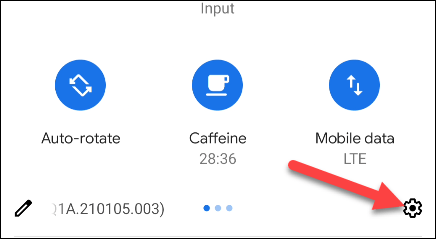
Galite ištrinti prijungtą, bet nenaudojamą „Wi-Fi“, kad jie automatiškai neprisijungtų jūsų įrenginyje
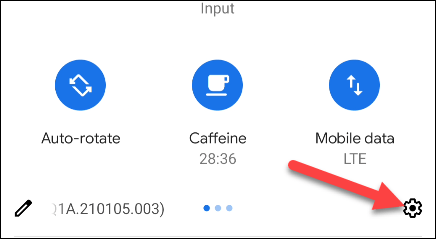
Tikrai kiekvienas bus naudojęs daug wifi savo telefone, bent 2, 3 ar daugiau. O kai tuo pačiu metu yra prijungti keli „Wi-Fi“, kartais telefonas automatiškai prisijungs prie „Wi-Fi“, kurio nenorite naudoti.
Vis tiek galite prisijungti prie nenaudojamo „Wi-Fi“, bet išjunkite automatinį „Wi-Fi“ ryšį . Kiekvienas „Wi-Fi“ leidžia vartotojams išjungti automatinį ryšį su ta „Wi-Fi“ funkcija, išsaugant ryšio slaptažodį.
Jei turite stipresnį, stipresnį „Wi-Fi“ ryšį ir niekada nebijote, kad jis turės problemų, ištrinkite nenaudojamą „Wi-Fi“. Toliau pateiktos instrukcijos padės ištrinti prijungtą „Wi-Fi“ telefone.
Prijungto „wifi“ ištrynimo telefone instrukcijos
Kaip ištrinti prijungtą „Wifi“ iš „Android“ telefono
Šiame straipsnyje pateikiami „Pixel“ telefonų (kuriuose veikia „Android“) ir „Samsung Galaxy“ („Android“ variantas su daugybe vartotojų) pavyzdžiai. Pažymėtina, kad Android telefonų ir planšetinių kompiuterių Settings meniu elementų išdėstymas ir pavadinimai skirsis priklausomai nuo kiekvieno gamintojo Android tinkinimo versijos. Tačiau iš esmės visi sąrankos veiksmai bus panašūs).
Ištrinkite „WiFi“ tinklą „Google Pixel“ („Android“)
Pirmiausia pasiekite meniu Nustatymai vieną kartą perbraukdami žemyn nuo ekrano viršaus ir bakstelėdami krumpliaračio piktogramą.
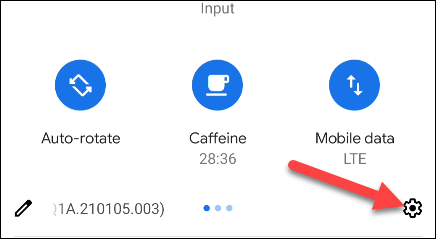
Meniu „Nustatymai“ spustelėkite „ Tinklas ir internetas “.
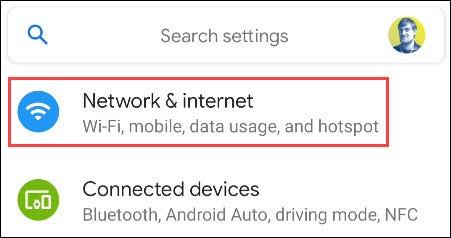
Viršuje bakstelėkite „ Wi-Fi “.
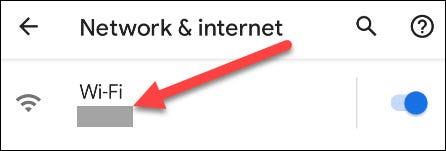
Pasirinkite „ Išsaugoti tinklai “.
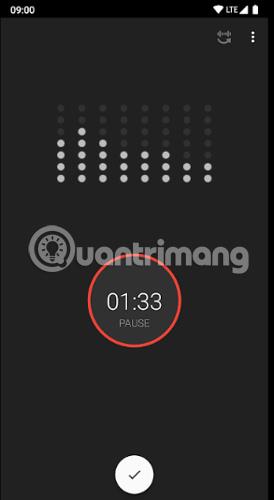
Dabar pamatysite visų tinklų, prie kurių prijungtas jūsų įrenginys, sąrašą. Pasirinkite tinklą, kurį norite pamiršti / ištrinti.
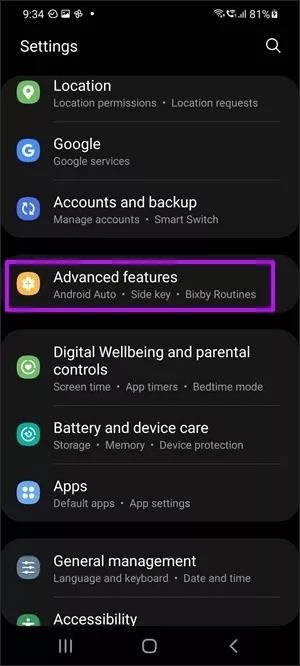
Spustelėkite mygtuką „ Pamiršti “.
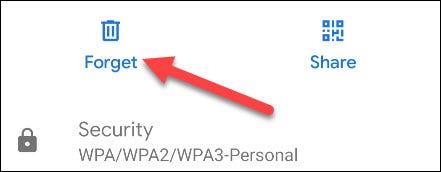
Tinklas bus pašalintas iš sąrašo ir jūsų įrenginys nebebus automatiškai prie jo prisijungęs.
Ištrinkite „WiFi“ tinklą „Samsung Galaxy“.
„WiFi“ tinklų pamiršimo „Samsung Galaxy“ telefonuose procesas bus šiek tiek kitoks.
Pirmiausia spustelėdami krumpliaračio piktogramą atidarykite meniu Nustatymai .
Nustatymų meniu viršuje spustelėkite „ Ryšiai “.
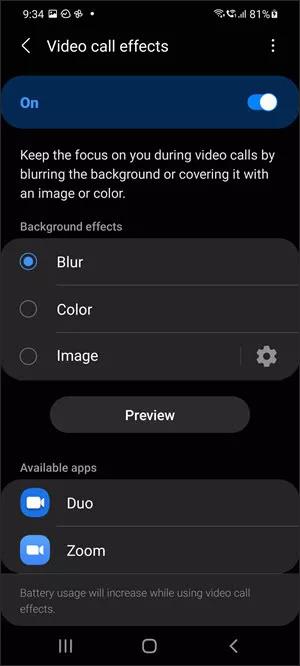
Bakstelėkite „ Wi-Fi “.
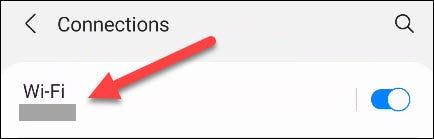
Viršutiniame dešiniajame kampe bakstelėkite trijų taškų meniu piktogramą ir pasirinkite „ Išplėstinė “.
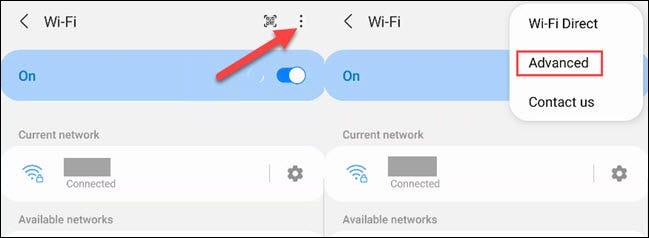
Tada spustelėkite „ Tvarkyti tinklus “.
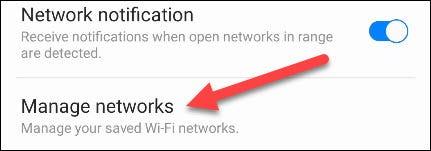
Dabar pamatysite visų tinklų, prie kurių prijungtas jūsų įrenginys, sąrašą. Pasirinkite tinklą, kurį norite pamiršti.
Spustelėkite mygtuką „ Pamiršti “.
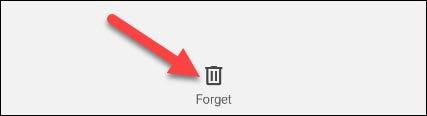
Kaip ištrinti prijungtą „Wifi“ iš „iPhone“.
Taip pat paprasta, kaip ištrinti prijungtą „Wi-Fi“ ryšį „Android“ telefonuose, tereikia eiti į nustatymų programą. Pasirinkite „Wifi“, kad atidarytumėte „Wifi“ sąrašą. Dabar pamatysite, kad kiekvienas „Wi-Fi“ ratu rodys i piktogramą. Spustelėkite jį, kad atidarytumėte išplėstinius „Wi-Fi“ nustatymus.
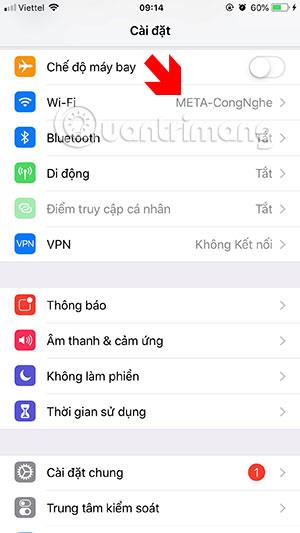
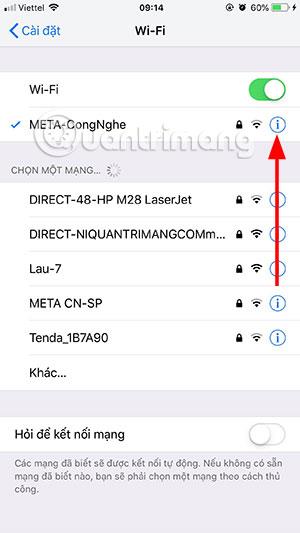
Tada tame Wi-Fi išplėstiniame meniu pasirinkite Pamiršti šį tinklą, tada spustelėkite Pamiršti, kad sutiktumėte.
Vadovaudamiesi šiame straipsnyje pateiktomis instrukcijomis, kaip ištrinti „Wi-Fi“ iš „Android“ telefonų ir „iPhone“, galite ištrinti nenaudojamą „Wi-Fi“ iš savo telefono, kad išvengtumėte automatinio prisijungimo prie daugelio „Wi-Fi“. „Wi-Fi“ vietos bus toli nuo jūsų, tačiau jos vis tiek bus prijungtos, o jei taip paliksite, „Wi-Fi“ tikrai neveiks efektyviai.
Naudodami realaus laiko kalbos konvertavimo į tekstą funkcijas, įdiegtas daugelyje įvesties programų, turite greitą, paprastą ir tuo pat metu itin tikslų įvesties metodą.
Tiek kompiuteriai, tiek išmanieji telefonai gali prisijungti prie „Tor“. Geriausias būdas pasiekti „Tor“ iš savo išmaniojo telefono yra per „Orbot“, oficialią projekto programą.
„oogle“ taip pat palieka paieškos istoriją, kurios kartais nenorite, kad jūsų telefoną pasiskolinęs asmuo matytų šioje „Google“ paieškos programoje. Kaip ištrinti paieškos istoriją „Google“, galite atlikti šiame straipsnyje nurodytus veiksmus.
Žemiau pateikiamos geriausios netikros „Android“ GPS programos. Visa tai nemokama ir nereikia išjungti telefono ar planšetinio kompiuterio.
Šiais metais „Android Q“ žada į „Android“ operacinę sistemą pristatyti daugybę naujų funkcijų ir pakeitimų. Pažiūrėkime, kokia numatoma „Android Q“ ir tinkamų įrenginių išleidimo data yra kitame straipsnyje!
Saugumas ir privatumas vis dažniau tampa pagrindiniais išmaniųjų telefonų naudotojų rūpesčiais apskritai.
Naudodami „Chrome“ OS režimą „Netrukdyti“, galite akimirksniu nutildyti erzinančius pranešimus, kad darbo sritis būtų labiau sutelkta.
Ar žinote, kaip įjungti žaidimo režimą, kad optimizuotumėte žaidimo našumą telefone? Jei ne, panagrinėkime tai dabar.
Jei norite, taip pat galite nustatyti permatomus fono paveikslėlius visai Android telefono sistemai naudodami Designer Tools programą, įskaitant programos sąsają ir sistemos nustatymų sąsają.
Pristatoma vis daugiau 5G telefonų modelių – nuo dizaino, tipų iki segmentų. Šiame straipsnyje iškart apžvelgsime 5G telefonų modelius, kurie bus pristatyti šį lapkritį.









